Если вы уже устали ездить по стандартным трассам в Euro Truck Simulator 2, то установка дополнительных карт может освежить игровой процесс. В этой статье мы расскажем вам, как установить Южный регион и Русмап - два популярных дополнения для ETS2, которые добавят новые города, дороги и достопримечательности в игру.
Для установки этих карт вам понадобится скачать их файлы с официальных сайтов разработчиков. После загрузки архивов с картами, распакуйте их на вашем компьютере. Внутри архивов вы найдете файлы с расширениями ".scs" - это и есть файлы, которые нужно скопировать в папку с модами игры.
Чтобы найти эту папку, откройте файловый менеджер и перейдите к каталогу, который содержит вашу установленную игру. Обычно это будет "Мои документы" -> "Euro Truck Simulator 2". В этом каталоге найдите папку "mod" - это и есть папка с модами. Скопируйте все файлы ".scs" из архивов с картами в эту папку.
После копирования файлов запустите игру и выберите профиль, в котором вы хотите активировать эти карты. В главном меню выберите "Менеджер модов" и включите "Южный регион" и "Русмап" в список активных модов. Затем перезапустите игру, чтобы изменения вступили в силу.
Теперь, когда Южный регион и Русмап установлены и активированы, вы можете наслаждаться новыми дорогами и городами в Euro Truck Simulator 2. Путешествуйте по России, Украине, Беларуси и другим странам восточной Европы, наслаждаясь прекрасными пейзажами и разнообразными достопримечательностями!
Подготовка к установке

Перед началом процесса установки Южного региона и Русмап в Euro Truck Simulator 2 необходимо выполнить несколько подготовительных шагов.
Во-первых, убедитесь, что у вас установлена последняя версия игры Euro Truck Simulator 2. Это можно проверить в клиенте Steam или обновить игру, если у вас стоит старая версия.
Затем, скачайте нужные файлы модов с официальных источников. Учтите, что установка этих модов может занять некоторое время, в зависимости от скорости вашего интернет-соединения.
После скачивания файлов модов, проверьте их на наличие ошибок или повреждений. Для этого воспользуйтесь программой архивации, которая может проверять целостность файлов, например, WinRAR.
Также удостоверьтесь, что в вашей игре отключены другие моды, которые могут быть несовместимы с Южным регионом и Русмапом. При наличии других модов возможны конфликты, которые могут привести к некорректной работе игры.
Подготовка к установке модов в Euro Truck Simulator 2 важна для обеспечения стабильной работы игры и предотвращения возможных ошибок. Следуйте указанным выше шагам и готовьтесь к установке Южного региона и Русмапа, чтобы добавить новые увлекательные дороги и географические объекты в вашу игру.
Скачивание модов
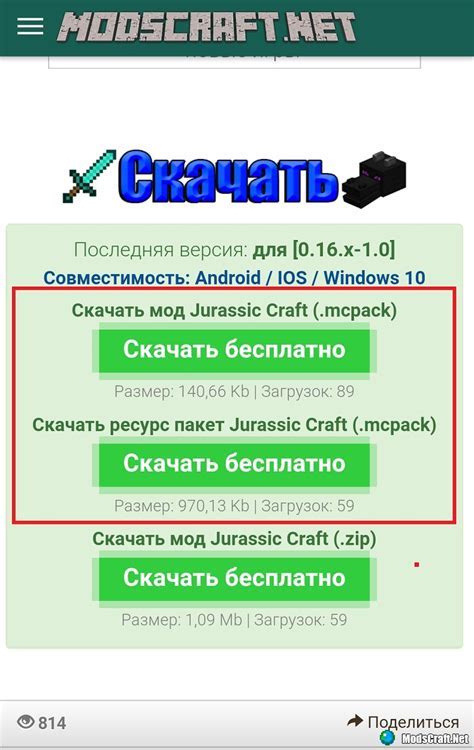
Для установки Южного региона и Русмап в Euro Truck Simulator 2 необходимо скачать соответствующие модификации. Следуйте указанным ниже инструкциям, чтобы получить скачать нужные моды и подготовиться к установке:
- Перейдите на официальный сайт игры или на популярные ресурсы, предлагающие загрузку модов для Euro Truck Simulator 2.
- На сайте введите в поисковую строку название модификации: "Южный регион" и "Русмап".
- Выберите один из предложенных результатов поиска, убедившись в его популярности и актуальности.
- Ознакомьтесь с описанием и отзывами о моде, чтобы узнать о его особенностях и совместимости со скачанными ранее модификациями.
- Найдите кнопку "Скачать" или аналогичное предложение, указывающее на возможность загрузки мода. Щелкните по этой кнопке.
- Подождите, пока модификация успешно скачается на ваш компьютер.
После завершения скачивания модификаций "Южный регион" и "Русмап", вы готовы к их установке в Euro Truck Simulator 2. Следующий шаг - распаковка и активация модов, о которых будет подробно рассказано в следующем разделе.
Установка модов

Для установки модов в Euro Truck Simulator 2 вам потребуется выполнить несколько простых шагов:
1. Загрузите моды
Перед установкой модов, необходимо загрузить их с официальных источников, таких как официальный сайт игры или специализированные форумы и ресурсы. Обратите внимание на версию игры, для которой предназначены выбранные моды, чтобы они корректно работали.
2. Распакуйте архивы
После загрузки модов, необходимо распаковать архивы. В большинстве случаев, моды поставляются в виде zip-архивов. Используйте программу для архивации, такую как WinRAR или 7-Zip, чтобы распаковать архивы модов. Создайте новую папку для хранения распакованных файлов.
3. Переместите файлы
Переместите файлы модов из распакованных архивов в папку "mod" в директории игры Euro Truck Simulator 2. Обычно эта папка расположена в следующем пути: "Мой компьютер\Документы\Euro Truck Simulator 2\mod".
4. Запустите игру
После перемещения файлов модов, запустите игру Euro Truck Simulator 2. В меню выбора профиля игры выберите профиль и активируйте необходимые моды, отметив соответствующие галочки. После этого, вы сможете играть с установленными модами.
Обратите внимание, что при установке большого количества модов может возникнуть проблема совместимости или конфликтов. Вы также можете использовать менеджер модов для более удобного управления модами и их активацией.
Активация модов

После установки Южного региона и Русмап в Euro Truck Simulator 2, вам необходимо активировать эти моды перед тем, как начать игру:
- Запустите Euro Truck Simulator 2.
- На главном экране выберите раздел "Моды".
- Откроется окно "Моды".
- В списке модов найдите "Южный регион" и "Русмап".
- Убедитесь, что моды отмечены галочками, чтобы они были активными.
- Нажмите кнопку "Применить изменения".
- Вернитесь на главный экран и нажмите кнопку "Играть".
Теперь вы можете наслаждаться новыми локациями и возможностями, добавленными модами Южного региона и Русмап в Euro Truck Simulator 2!
Запуск Euro Truck Simulator 2 с модами

Чтобы играть в Euro Truck Simulator 2 с использованием модов, нужно сначала установить модификации, а затем запустить игру с активированными модами. Вот пошаговая инструкция:
- Загрузите и установите нужные моды для игры Euro Truck Simulator 2. Это может быть Южный регион или Русмап, а также другие модификации, которые вы хотите использовать.
- После установки модов, запустите игру Euro Truck Simulator 2.
- На главном экране игры выберите "Редактор профиля".
- В разделе "Модификации" найдите установленные вами моды. Убедитесь, что они отмечены галочками для активации.
- Затем нажмите на кнопку "Применить изменения", чтобы активировать моды.
- После этого можете нажать на кнопку "Играть" и начать игру с установленными модификациями.
Теперь вы можете насладиться Euro Truck Simulator 2 с модами. Убедитесь, что ваш профиль в игре подгружается с активированными модами перед началом сессии. Если вы хотите добавить или удалить моды, повторите процесс установки и активации модификаций.
Проверка установки

После установки Южного региона и Русмап в Euro Truck Simulator 2, вам необходимо проверить, корректно ли все установлено и работает ли игра без проблем. Вот несколько шагов, которые помогут вам провести проверку:
1. Запустите Euro Truck Simulator 2.
2. В главном меню выберите "Продолжить игру" или "Новая игра".
3. Проверьте наличие новых городов и дорог на южном регионе. Вас должно приветствовать новое окружение, новые дорожные знаки и события.
4. Прокатитесь по новым дорогам, чтобы убедиться, что они хорошо проработаны и не вызывают проблем с проходимостью.
5. Обратите внимание на наличие новых грузовых станций и компаний, где вы можете загрузить или разгрузить груз.
6. Проверьте функциональность карты в режиме навигации. Убедитесь, что регионы и города отображаются корректно и вы можете рассчитать маршруты.
Если вы заметите любые проблемы или несоответствия, убедитесь, что вы правильно установили моды и следовали инструкциям. При возникновении проблем, обратитесь к разработчику мода или ищите решение на форумах. Установка модов может потребовать обновления игры или других модов для корректной работы.